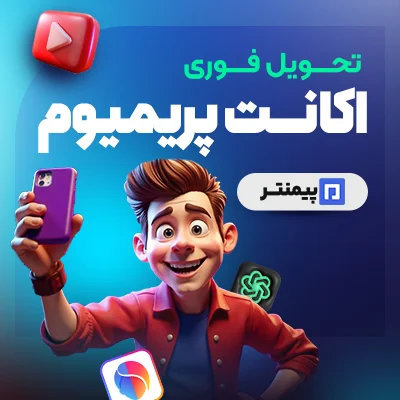فارسی ساز آفیس ۲۰۱۰ – Microsoft Office 2010 Language Interface Pack Persian

قابلیت فارسی سازی ابزارهای :
Microsoft Office Word 2010 -
Microsoft Office Excel 2010 -
Microsoft Office PowerPoint 2010 -
Microsoft Office OneNote 2010 -
- Microsoft Office Outlook 2010
قابلیتهای کلیدی فارسی ساز آفیس ۲۰۱۰:
- فارسی سازی متن در برنامه های جادویی، کادرهای گفتگو، منوها و عناوین راهنمایی و …
- قابلیت نصب و فارسی سازی آفیس های ۶۴ بیتی و ۳۲ بیتی
- استفاده بسیار آسان از نرم افزار
- عدم نیاز به پاک کردن و نصب مجدد آفیس برای فارسی سازی
- رایگان بودن نرم افزار و دارای حجم بسیار کم
- سازگار با نسخه های مختلف ویندوز از جمله ویندوز ۷
و …
نیازمندیهاى سیستم :
- سیستم عامل هاى پشتیبانى شده: Windows 7; Windows Vista; Windows XP
- نرم افزار لازم: هر مجموعه یا کپی منفردی از Microsoft Office 2010 که دارای یکی از برنامه های زیر باشد: Excel، OneNote، Outlook، PowerPoint یا Word.
- فضای لازم روی دیسک: علاوه بر فضای اشغال شده توسط برنامه های Office 2010 از قبل نصب شده در هارد دیسک، به ۲۰ مگابایت (MB) فضا در هارد دیسک نیاز است.
دستورالعملها برای نصب این بسته:
۱٫ فایل LanguageInterfacePack.exe?5236512 را با کلیک روی دکمه بارگیری (بالا) بارگیری کنید و فایل را در هارد دیسک ذخیره کنید.
۲٫ برای شروع برنامه راه انداز روی فایل برنامه LanguageInterfacePack.exe?5236512 در هارد دیسک خود کلیک کنید.
۳٫ برای تکمیل نصب، دستورالعملهای روی صفحه را دنبال کنید.
۴٫ وقتی نصب شد فایل readme برای Microsoft Office 2010 Language Interface Pack در C:Program FilesCommon Filesmicrosoft sharedOFFICE14LCIDLIPread.htm یافت می شود
۵٫ ارتقاء Office 2007 با Office 2007 Language Interface Pack یا نسخه قبلی به Office 2010 با Office 2010 Language Interface Pack پشتیبانی نمی شود. اگر میخواهید نصب اصلی Office 2007 را به Office 2010 با Office 2010 Language Interface Pack ارتقاء دهید باید:
- لغو نصب Office 2007 Language Interface Pack
- راه انداز Office 2010 را اجرا کنید و گزینه ارتقاء را انتخاب کنید.
- وقتی راه انداز Office 2010 کامل شد، Office 2010 Language Interface Pack را نصب و پیکربندی کنید
فعال کردن محصول Office:
- اگر در خواندن کد نصب کلی در کادر گفتگوی “Microsoft Office Activation Wizard” مشکل دارید، یا هنگام استفاده از Microsoft® Office Language Interface Pack 2010 کد نصب کلی درست نمایش داده نمی شود، لطفاً برنامه جادویی را لغو کنید و به انگلیسی بروید تا محصول Microsoft Office خود را فعال کنید.
دستورالعملهای استفاده:
برای تغییر رابط کاربر خود به زبان Microsoft Office Language Interface Pack 2010– فارسی، این مراحل را دنبال کنید:
۱٫ موارد برگزیده زبان Microsoft Office 2010 را از منوی شروع/همه برنامه ها/ Microsoft Office/ابزار Microsoft Office راه اندازی کنید.
۲٫ در انتخاب زبان نمایشی و راهنما، تحت عنوان زبان نمایشی زبان موردنظر را انتخاب کنید و روی دکمه تنظیم بعنوان پیش فرض کلیک کنید.
۳٫ در انتخاب زبانهای ویرایش، زبان موردنظر را انتخاب کنید و روی دکمه تنظیم بعنوان پیش فرض کلیک کنید.
۴٫ روی دکمه تأیید کلیک کنید.
دفعه بعد که برنامه های Office را شروع کردید، تنظیمات زبانی که انتخاب کرده اید اجرا می شوند.
توجه: راهنما را نمی توان به زبان Microsoft Office Language Interface Pack 2010– فارسی نمایش داد. راهنما همیشه به زبان نصب اصلی خواهد بود.
همیشه راهنمای نمایشی را در لیست بازشو روی انگلیسی تنظیم کنید.
برای حذف این بسته:
این مراحل را در نسخه Windows XP Home یا Professional دنبال کنید:
۱٫ از همه برنامه ها خارج شوید.
۲٫ دوبار روی نماد افزودن یا حذف برنامه ها در پانل کنترل Windows کلیک کنید.
۳٫ روی Microsoft Office Language Interface Pack 2010 در کادر برنامه های از قبل نصب شده کلیک کنید، سپس روی دکمه حذف کلیک کنید.
۴٫ دستورالعملهای روی صفحه را دنبال کنید.
در Windows Vista یا Windows 7 این مراحل را دنبال کنید:
۱٫ از همه برنامه ها خارج شوید.
۲٫ دوبار روی نماد برنامه ها و ویژگی ها در پانل کنترلWindows کلیک کنید.
۳٫ در گزینه لغو نصب یا تغییر برنامه روی Microsoft Office Language Interface Pack 2010– فارسی در کادر برنامه های از قبل نصب شده کلیک کنید، سپس گزینه لغو نصب را انتخاب کنید.
۴٫ دستورالعملهای روی صفحه را دنبال کنید.